Tillåt direkt åtkomst till flyttbar lagring i fjärrsessioner
Om du ofta tillåter andra att komma åt din dator som fjärrdator och du vill tillåta direktåtkomst till flyttbar lagring i fjärrsessioner(allow direct access to removable storage in remote sessions) , kan detta hjälpa dig att aktivera det. Det är enkelt att aktivera eller inaktivera Remote Desktop Access eller RDP till flyttbara lagringsenheter i Windows PC. Du kan göra det med hjälp av Registereditorn(Registry Editor) eller Local Group Policy Editor .
Många använder ofta fjärrsessionsfunktioner för att hjälpa en vän eller familjemedlem från att vara mil bort. Ibland kan du behöva tillgång till det flyttbara lagringsutrymmet som en USB- enhet, extern hårddisk, etc. på en fjärrdator. På samma sätt, om någon använder din dator som en fjärrdator, kanske du vill tillåta den personen att komma åt den anslutna USB- enheten. Som standard tillåter inte Windows fjärranvändare att komma åt någon flyttbar lagringsenhet. Men om du vill aktivera denna åtkomst kommer den här handledningen att hjälpa dig.
Obs(Note) : Du måste aktivera den här funktionen på fjärrdatorn.
Tillåt(Allow) direkt åtkomst till flyttbar lagring i fjärrsessioner(Remote Sessions)
Följ dessa steg för att tillåta direkt åtkomst till flyttbar lagring i fjärrsessioner med Registereditorn .(Registry Editor)
- Tryck på Win+R för att öppna Kör-prompten.
- Skriv regedit och tryck på Enter - knappen.
- Klicka på Ja(Yes) i UAC-prompten.
- Navigera till Windows - nyckeln i HKCU .
- Skapa en ny nyckel.
- Namnge den som RemovableStorageDevices .
- Skapa ett nytt DWORD-värde.
- Namnge den som AllowRemoteDASD .
- Dubbelklicka(Double-click) på AllowRemoteDASD och ställ in värdet på 1 .
- Starta om din dator.
För att veta mer om dessa steg bör du fortsätta läsa.
Innan du börjar bör du skapa en säkerhetskopia av registerfilen(create a Registry file backup) och skapa en systemåterställningspunkt .
Först måste du öppna Registereditorn på din dator. För det kan du ta hjälp av sökrutan(Taskbar) i Aktivitetsfältet. Men om du använder en äldre version av Windows kan du trycka på Win+R , skriva regedit och trycka på Enter - knappen. Efter att ha klickat på Ja(Yes) -knappen i UAC- prompten, bör den öppna Registerredigeraren(Registry Editor) på din PC omedelbart. Efter det, navigera till följande väg-
HKEY_CURRENT_USER\Software\Policies\Microsoft\Windows
Du bör se en nyckel som heter RemovableStorageDevices i Windows -nyckeln.
Men om du inte ser det måste du skapa det manuellt . För det högerklickar du på Windows - tangenten och väljer New > Key .
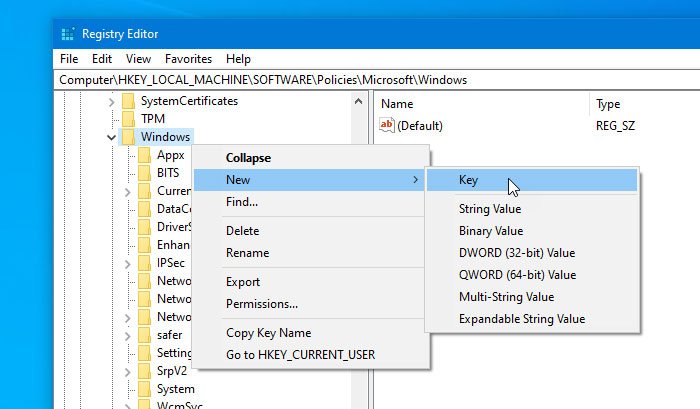
Namnge den som RemovableStorageDevices . Välj sedan denna nyskapade nyckel, högerklicka på den, välj New > DWORD (32-bit) Value .
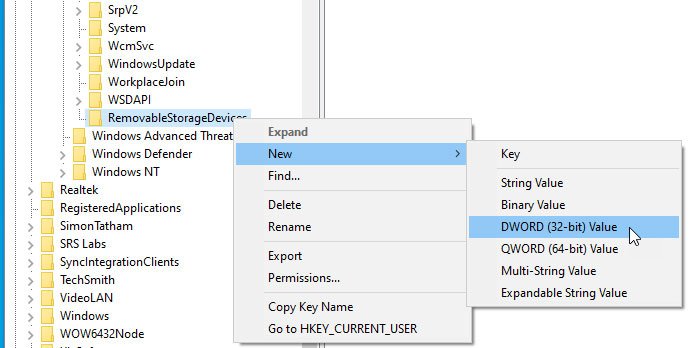
Det bör skapa ett DWORD- värde på din högra sida. Namnge den som AllowRemoteDASD .
Dubbelklicka nu på AllowRemoteDASD och ställ in värdet som 1 .
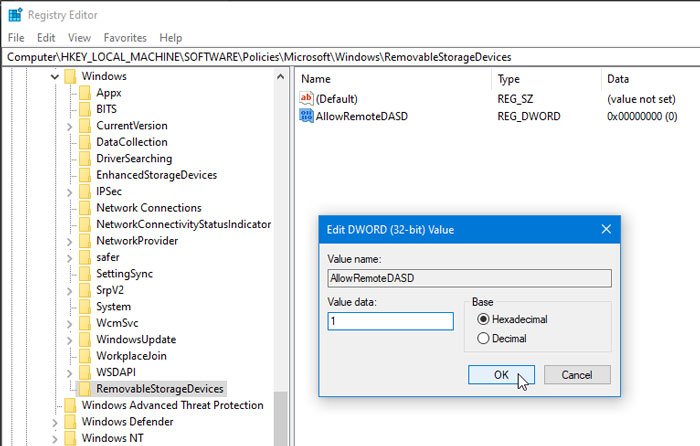
När du har ställt in värdet bör du starta om datorn.
Om du vill inaktivera den flyttbara lagringsåtkomsten för fjärranvändarna, har du två metoder.
Du ställer in värdet på AllowRemoteDASD som 0, eller så kan du ta bort nyckeln RemovableStorageDevices från Registereditorn(Registry Editor) efter att ha navigerat till den här sökvägen-
HKEY_CURRENT_USER\Software\Policies\Microsoft\Windows
Det är allt! Återigen(Again) bör du starta om datorn för att göra ändringen klar.
Tillåt(Allow) direkt åtkomst till flyttbar lagring i fjärrsessioner med hjälp av grupprincipredigeraren(Group Policy Editor)
Följ dessa steg för att tillåta direktåtkomst till flyttbar lagring i fjärrsessioner med Local Group Policy Editor .
- Tryck på Win+R för att öppna Kör-prompten.
- Skriv gpedit.msc och tryck på Enter - knappen.
- Navigera till Åtkomst till flyttbar lagring(Removable Storage Access) i datorkonfiguration(Computer Configuration) .
- Dubbelklicka på All Removable Storage: Tillåt direktåtkomst i fjärrsessioner(All Removable Storage: Allow direct access in remote sessions) .
- Välj Aktiverad(Enabled) .
- Klicka på OK -knappen för att spara ändringen.
- Starta om din dator.
Låt oss kolla in dessa steg i detalj.
Först måste du öppna Local Group Policy Editor på din dator. För det, tryck på Win+R för att öppna Kör-prompten, skriv gpedit.msc och tryck på Enter - knappen. Navigera sedan till den här vägen-
Computer Configuration\Administrative Templates\System\Removable Storage Access
Här kan du hitta en inställning som heter All Removable Storage: Tillåt direktåtkomst i fjärrsessioner(All Removable Storage: Allow direct access in remote sessions) . Du måste dubbelklicka på den och välja alternativet Aktiverad .(Enabled)
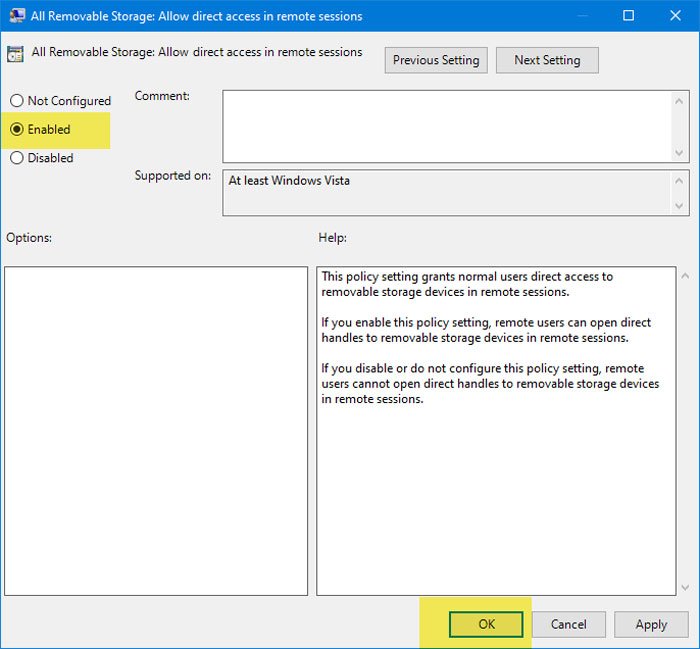
Klicka sedan på OK -knappen för att spara ändringen.
Starta om din dator .
Det är allt!
Related posts
Fjärranropet misslyckades vid användning av DISM i Windows 11/10
Microsoft Remote Desktop Assistant för Windows 10
Öka antalet anslutningar till fjärrskrivbord i Windows 11/10
Aktivera PIN-fri autentisering för fjärråtkomstvärdar i Chrome
Vad är Remote Access Trojan? Förebyggande, upptäckt och borttagning
NeoRouter är en nollkonfigurationslösning för fjärråtkomst och VPN
Fjärrskrivbord fungerar inte eller kommer inte att ansluta i Windows 11/10
Windows-nyckeln har fastnat efter byte från Remote Desktop-session
Installera Remote Server Administration Tools (RSAT) på Windows 11/10
Utför CTRL+ALT+DEL på fjärrdatorn med hjälp av Remote Desktop
VNC Connect är ett gratis fjärrkontrollprogram för Windows
Bästa gratis programvara för fjärrskrivbord för Windows 10
Fjärradministrationsverktyg: risker, hot, förebyggande
Hur man aktiverar och använder fjärrskrivbordsanslutning i Windows 11/10
Alternativet för fjärrskrivbord är grått i Windows 10
Konfigurera utlåsning av klientkonto för fjärråtkomst i Windows Server
Inga fjärrskrivbordslicensservrar; Fjärrsession frånkopplad
Hur man stoppar fjärrinstallation av appar på Windows 10
Fjärrarbete - Säkerhets- och säkerhetstips för att skydda data
Anslut Android till Windows 10 med Microsoft Remote Desktop
